你会发现每天都会有新程序的诞生或更新,每个应用程序给我们带来的用处有所不同,找到一个合适的应用程序也挺难的。MUO作家使用各种各样的程序,从内置的屏幕应用Mac和PC, JingSnagit和 Skitch,希望找到一个合适的截图工具。
Monosnap将会解决这个难题,它是一个跨平台的截图工具,它的能力是非常惊人的,允许用户在截图旁边注释和分享照片。
Monosnap的屏幕快照捕获软件在Monosnap和Mac应用商店可以免费下载。它很快就会适用于Windows 7、Android、iPhone和作为一个Chrome扩展。像其他更高级的屏幕捕获工具,你可以使用Monosnap在你的屏幕图像添加注释,还可以通过你的Facebook账号上传你的图片。
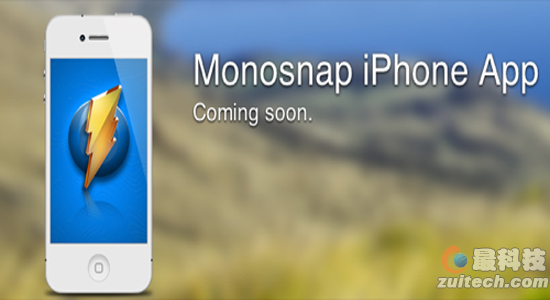
它是如何工作?
Monosnap工作的方式与Snagnit和Jing相似。通过菜单栏或指定的键盘快捷键激活屏幕快照捕获工具。你会得到一个捕获的选择屏幕或窗口裁剪的区域。
如果你捕捉屏幕是一个区域,就会有一组十字瞄准线出现在你面前,选择屏幕捕获的一部分和创建一个图像。你还可以使用十字瞄准来衡量捕获图像的尺寸大小。
当你需要执行并显示屏幕上的行动,定时截屏是非常有用的。例如当使用十字瞄准线时,你就不能执行一个菜单栏显示面板。

屏幕截图之后该怎样做?
在你打开的截图进入Monosnap Editor之后,你就可以设置Monosnap下面的截屏。保存截图在查找器,上传你捕捉的到你的在线云账户,或打开外部编辑器,这个选择取决于自身的需求和工作流。
尽管使用默认捕捉功能在你的Mac或者PC上很容易地将截图,但是你可能会用Monosnap得到更多的提前捕获,这意味着你会在程序的编辑器快速拍照。
它提供了一个良好的基本范围的注释工具,包括添加文字、方块、free-hand图纸、箭头。它甚至有一个模糊的工具。在先进的屏幕捕获应用程序中这些都是相当标准工具,但并代表你能像Monosnap自由选择像。
当你在Editor中单击“Upload”按钮,它发送你的屏幕截图到Monosnap云账户,你通过你的Facebook账号注册。你也可以在 Facebook以及Pinterest和Twitter上分享你的屏幕截图。Monosnap帐户也可以从移动设备就能够访问你的屏幕截图。
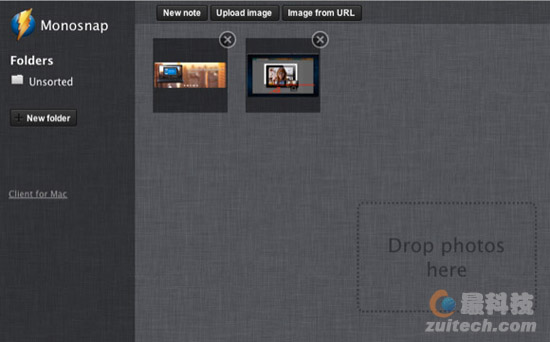
在Monosnap可以得到一些其他的选项,其中包括那些外部编辑器。你可以设置把它复制到剪贴板,以及调整JPEG照片的质量。不幸的是,你不能改变屏幕截图图像类型,从JPEG到 PNG。同样,当你在编辑器中单击“Save”按钮时,你的截图被保存到一个Monosnap文件夹。
这个初始版本的Monosnap是一个良好的开端,特别是对用户没有一个现有的中级或是高级类型的工具。然而,有一些功能应该添加,最近还在更新中。它现在也不错的话,你也可以选择捕获直接保存到你的桌面。同时,放置在一个屏幕截图之后,可以在旁边注释。
Monosnap是一个非常有用的应用软件,你也可以试一试,它或许很适合你。
Via makeuseof
本文由最科技方李鹃编译,转载请注明出处:http://www.zuitech.com/12146.html


